Windows 10 và 11 có thanh tìm kiếm với Cortana được tích hợp ngay vào thanh đó để tìm kiếm bằng giọng nói. Nhưng nhiều người dùng thấy rằng họ không thể nhập vào thanh tìm kiếm Windows 10/11 khi họ nhấp vào nó. Các lý do gây ra lỗi thanh Tìm kiếm bao gồm dịch vụ hoặc quy trình bị trục trặc, cài đặt Cortana bị hỏng và hỏng chỉ mục tìm kiếm. Nếu bạn gặp vấn đề tương tự, hãy thử các bản sửa lỗi này để giải quyết vấn đề và làm cho tính năng tìm kiếm hoạt động trở lại.
Mục lục
1. Khởi động lại các quy trình của Windows Explorer và Cortana
Windows Explorer và Cortana là hai quy trình quan trọng mà tính năng tìm kiếm yêu cầu để hoạt động bình thường. Nếu tìm kiếm đang hoạt động, bạn phải khởi động lại hai quy trình này bằng Trình quản lý tác vụ.
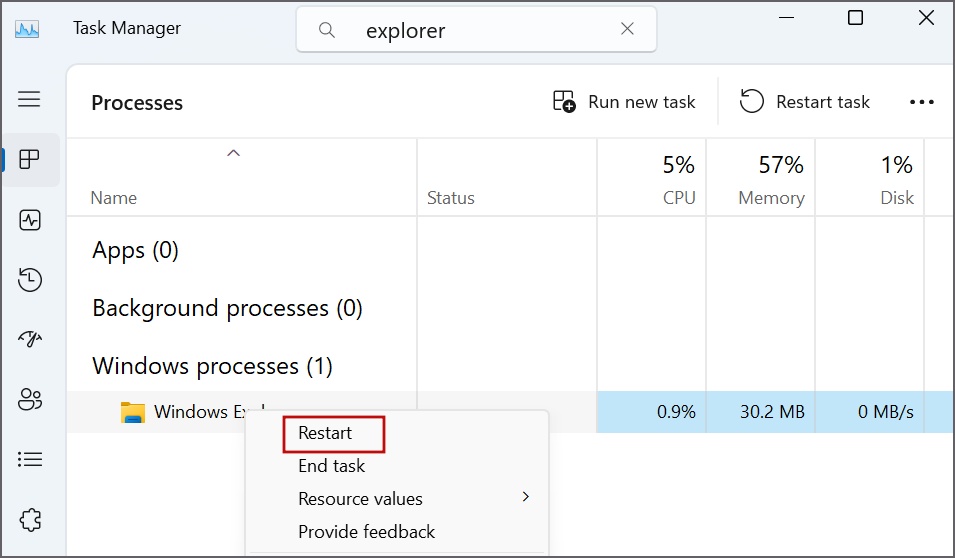
1. Nhấn đồng thời Ctrl + Shift + Esc + Esc để mở Trình quản lý tác vụ.
2. Tìm tiến trình Windows Explorer trong danh sách và nhấp chuột phải vào tiến trình đó. Chọn tùy chọn Khởi động lại từ trình đơn ngữ cảnh.
3. Bây giờ, hãy tìm quy trình Cortana trong danh sách và nhấp chuột phải vào quy trình đó. Chọn tùy chọn Kết thúc tác vụ .
4. Đóng Trình quản lý tác vụ.
5. Nhấn phím Windows + C để mở Cortana.
2. Định cấu hình Dịch vụ Tìm kiếm của Windows
Dịch vụ Tìm kiếm của Windows không chạy do trục trặc hoặc bị vô hiệu hóa có thể là một lý do khác khiến bạn không thể nhập vào thanh tìm kiếm của Windows. Sau đây là cách điều chỉnh dịch vụ:
1. Nhấn phím Windows + R để mở hộp thoại Chạy. Nhập Dịch vụ và nhấn Enter.
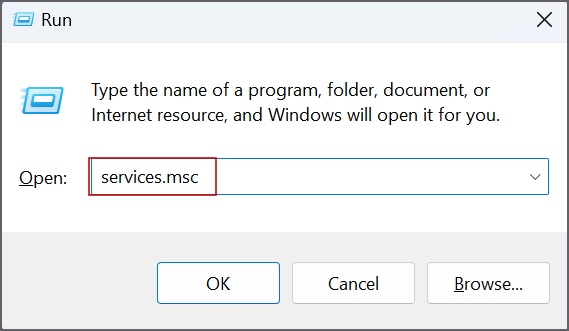
2. Tìm dịch vụ Windows Search và nhấp chuột phải vào dịch vụ đó. Chọn tùy chọn Khởi động lại .
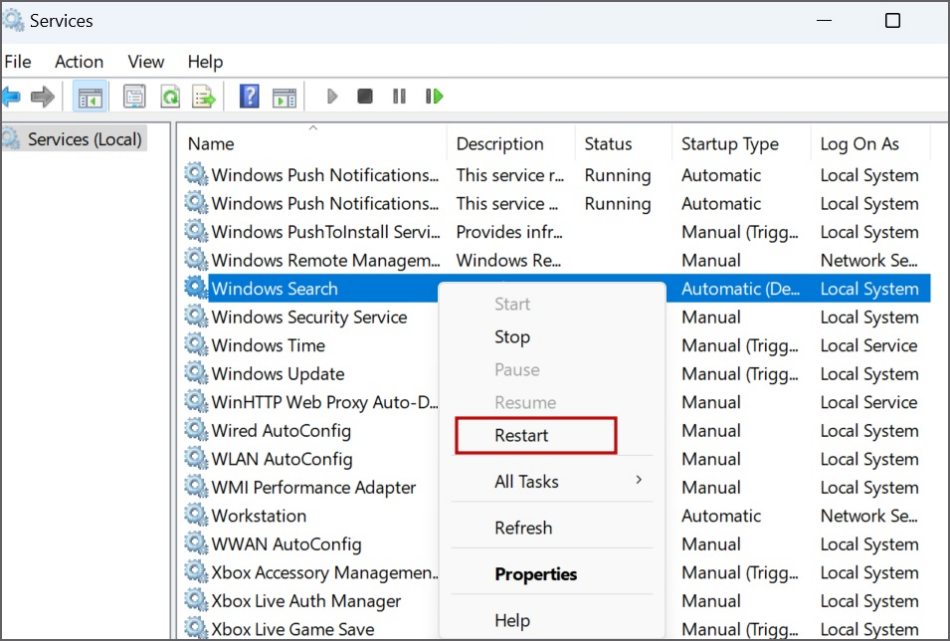
3. Đóng cửa sổ Dịch vụ.
3. Hãy dùng thử Trình khắc phục sự cố tìm kiếm và lập chỉ mục
Windows cung cấp nhiều trình khắc phục sự cố để chẩn đoán và khắc phục các tính năng của hệ điều hành. Bạn có thể sử dụng trình khắc phục sự cố Lập chỉ mục và Tìm kiếm của Windows để tìm các sự cố với thanh tìm kiếm.
1. Nhấn phím Windows + I để mở ứng dụng Cài đặt . Điều hướng đến Khắc phục sự cố > Trình khắc phục sự cố khác.
2. Tìm trình khắc phục sự cố Tìm kiếm và Lập chỉ mục và nhấp vào nút Chạy .
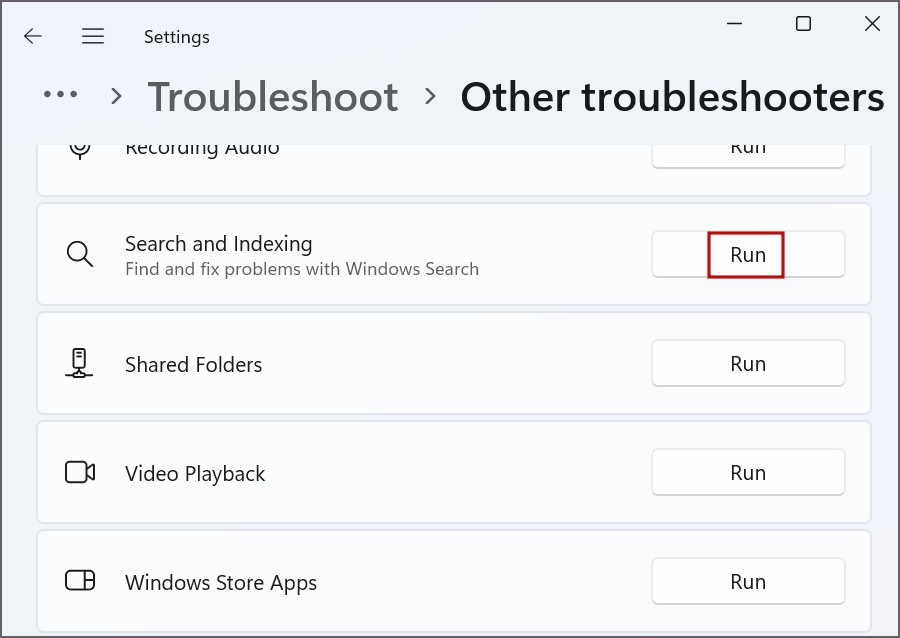
3. Chọn hộp kiểm Không thể bắt đầu tìm kiếm và xem kết quả. Nhấp vào Tiếp theo.
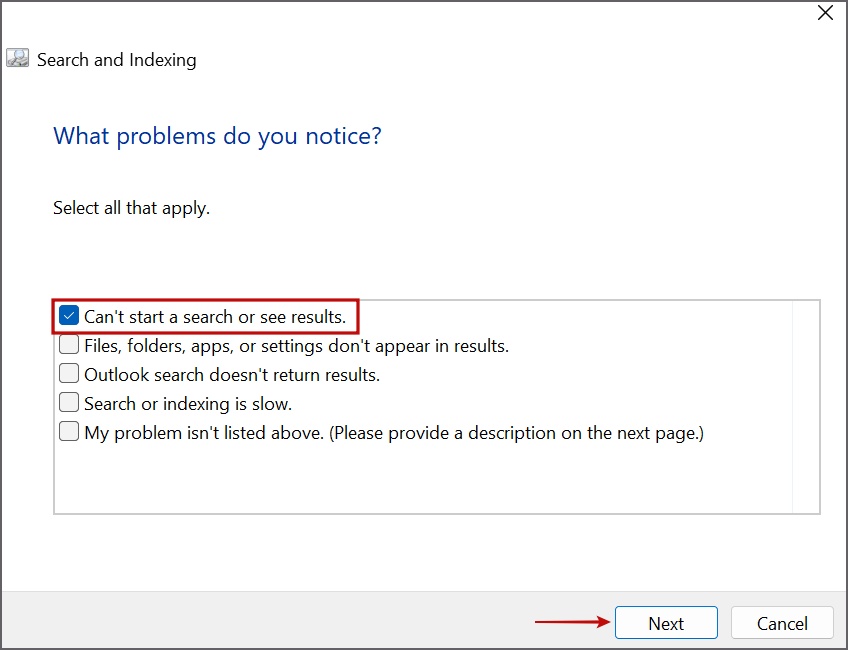
4. Đợi tiện ích tìm và khắc phục sự cố với tìm kiếm. Đóng cửa sổ trình khắc phục sự cố.
4. Xây dựng lại chỉ mục tìm kiếm
Chỉ mục tìm kiếm lỗi thời và bị hỏng có thể dẫn đến kết quả tìm kiếm không chính xác hoặc chậm. Vì tính năng này có liên quan đến thanh tìm kiếm nên bạn phải xây dựng lại chỉ mục theo cách thủ công.
1. Nhấn phím Windows + R để mở hộp thoại Chạy. Nhập control/name Microsoft.IndexingOptions rồi nhấn Enter.
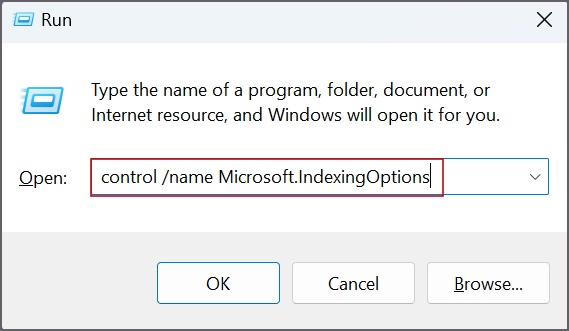
2. Trong cửa sổTùy chọn lập chỉ mục, nhấp vào nút Nâng cao .
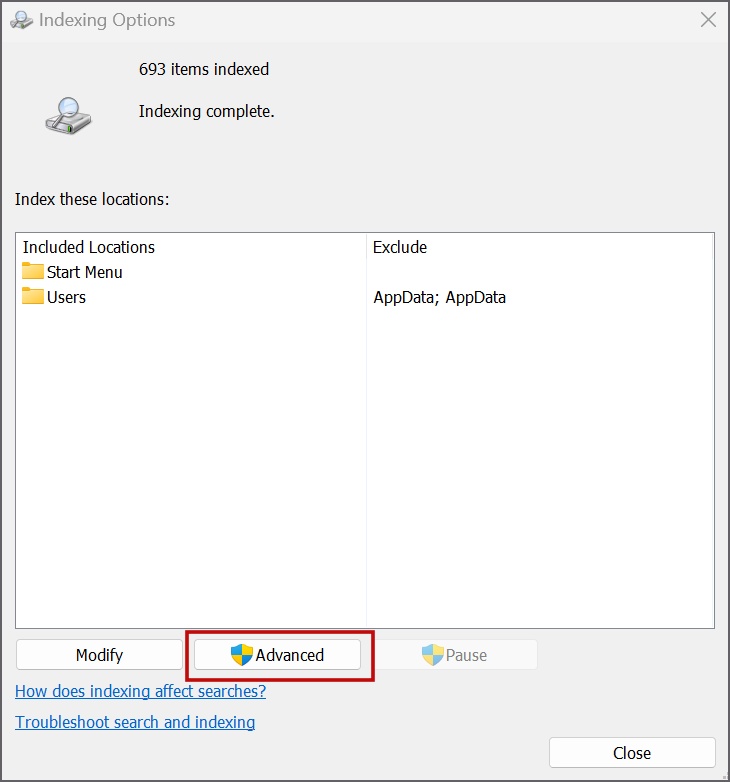
3. Chuyển đến phần Khắc phục sự cố . Nhấp vào nút Tạo lại bên cạnh tùy chọn Xóa và tạo lại chỉ mục.
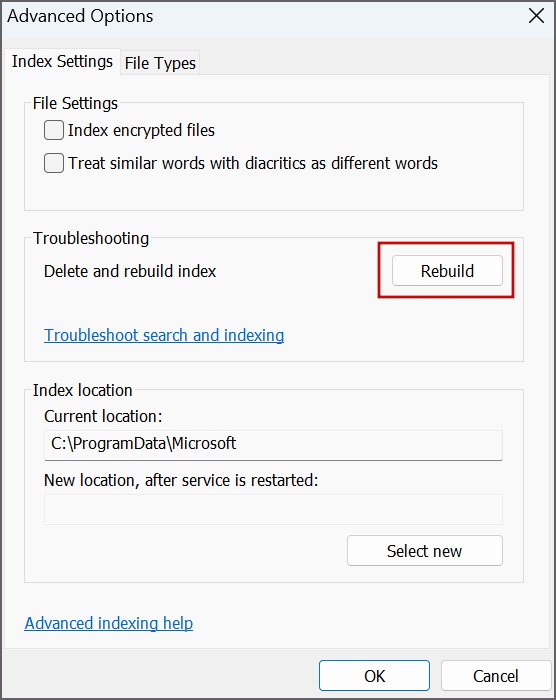
4. Bạn sẽ thấy một cửa sổ bật lên. Nhấp vào nút OK .
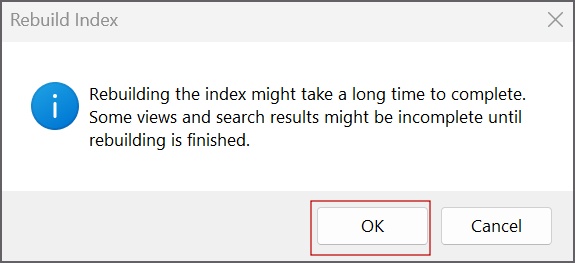
Sẽ mất một thời gian để xây dựng lại chỉ mục. Tuy nhiên, bạn có thể sử dụng máy tính của mình trong khi quá trình hoàn tất.
5. Chạy quy trình CTFMON theo cách thủ công
Quy trình CTFMON quản lý tất cả đầu vào bằng giọng nói và văn bản trên Windows. Nếu quá trình không chạy, bạn sẽ không thể nhập bất kỳ thứ gì vào thanh tìm kiếm của Windows. Sau đây là cách chạy thủ công:
1. Nhấn phím Windows + R để khởi chạy hộp thoại Run. Nhập ctfmon.exe rồi nhấn Enter mạnh>.
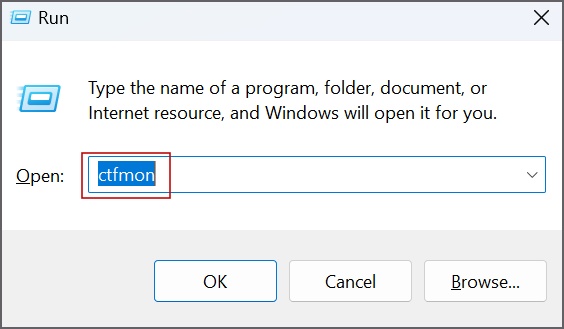
Bạn sẽ không thấy bất kỳ thông báo bật lên nào. Nó sẽ chỉ khởi động tiện ích ctfmon trong nền.
6. Chạy Quét SFC và DISM
SFC và DISM là các công cụ hệ thống sẵn có có thể giúp bạn khắc phục hỏng tệp hệ thống và thay thế chúng, đồng thời bảo dưỡng kho lưu trữ thành phần của Windows. Bạn phải chạy từng bản quét này và có quyền truy cập internet. Lặp lại các bước sau:
1. Mở Command Prompt bằng quyền quản trị viên trên PC của bạn.
2. Nhập lệnh sau và nhấn Enter:
DISM.exe/Online/Cleanup-image/Restorehealth
3. Sau đó, nhập lệnh sau và nhấn Enter:
sfc/scannow
Hai lần quét này sẽ mất nhiều thời gian để hoàn thành.
7. Đăng ký lại ứng dụng hệ thống
Nếu thanh tìm kiếm hoặc bất kỳ ứng dụng hệ thống nào khác không hoạt động bình thường, bạn có thể đăng ký tất cả ứng dụng hệ thống trong một lần bằng lệnh PowerShell. Nó sẽ xóa và sau đó thêm tất cả các ứng dụng hệ thống trên PC của bạn. Đây là cách thực hiện:
1. Nhấn phím Windows + R để khởi chạy hộp thoại Run. Nhập powershell và nhấn các phím Ctrl + Shift + Enter.

2. Kiểm soát tài khoản người dùng sẽ bật lên. Nhấp vào nút Có .
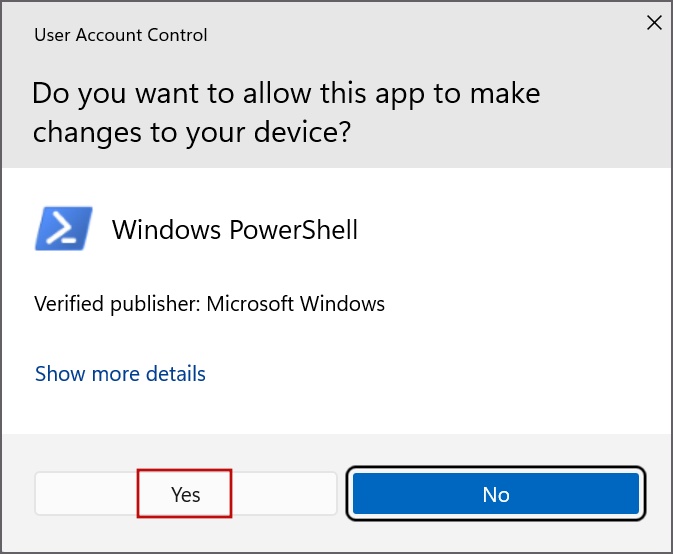
3. Nhập lệnh sau và nhấn Enter để thực thi:
Get-AppXPackage-AllUsers |Where-Object {$_.InstallLocation-like”SystemApps”} | Foreach {Add-AppxPackage-DisableDevelopmentMode-Register”$($_.InstallLocation)\AppXManifest.xml”} 
4. Đóng cửa sổ PowerShell.
8. Cài đặt lại Cortana
Bạn vẫn không thể nhập vào thanh Tìm kiếm của Windows? Nhiều người dùng đã gỡ cài đặt Cortana để cho phép họ nhập lại vào thanh Tìm kiếm của Windows. Đó là vì Cortana và Tìm kiếm được tích hợp. Bạn không thể gỡ cài đặt Cortana bằng ứng dụng Cài đặt, vì vậy bạn phải sử dụng lệnh PowerShell để thay thế.
1. Mở PowerShell với quyền quản trị như bạn đã làm ở bước trước.
2. Nhập lệnh sau và nhấn Enter để thực thi:
Get-AppXPackage-Name Microsoft.Windows.Cortana | Foreach {Add-AppxPackage-DisableDevelopmentMode-Register”$($_.InstallLocation)\AppXManifest.xml”} 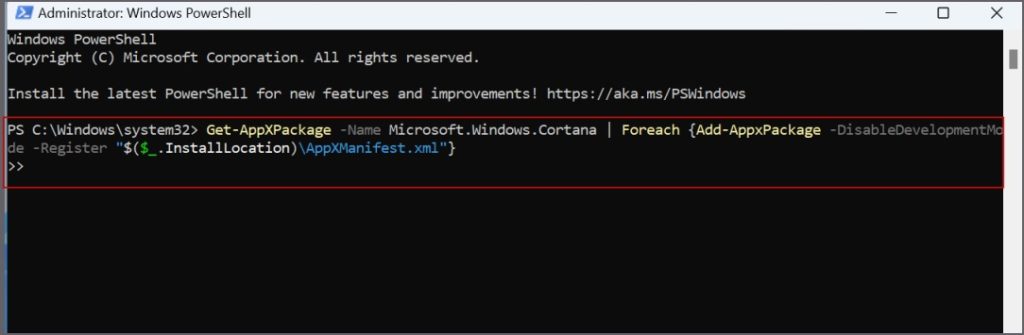
3. Đóngcửa sổ PowerShell. Khởi động lại PC của bạn và kiểm tra xem thanh tìm kiếm có hoạt động không.
9. Sử dụng Khôi phục Hệ thống
Nếu tất cả các phương pháp trên không thành công, bạn có thể sử dụng Khôi phục Hệ thống để hoàn nguyên về cấu hình tốt đã biết gần đây nhất. Bằng cách này, bạn có thể tránh phải đặt lại PC Windows của mình.
1. Mở hộp thoại Chạy, nhập rstrui.exe và nhấn Enter.
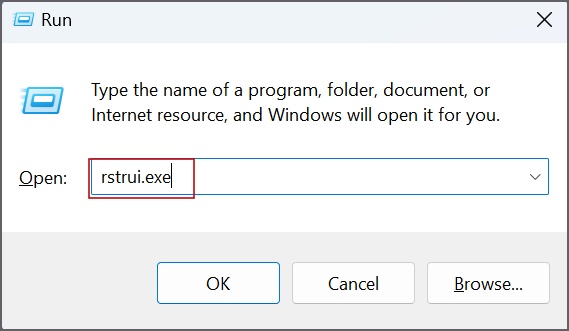
2. Nhấp vào nút Tiếp theo . Chọn điểm khôi phục thích hợp rồi làm theo hướng dẫn trên màn hình để áp dụng điểm khôi phục.
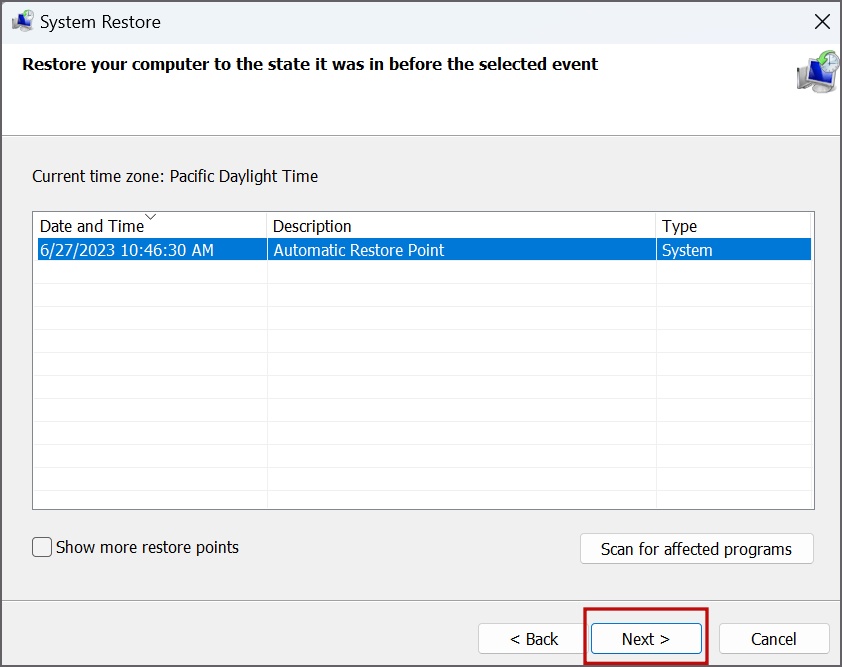
3. PC của bạn sẽ khởi động lại để áp dụng các thay đổi.
10. Hãy dùng thử PowerToys
Nếu bạn vẫn không thể nhập vào thanh Tìm kiếm của Windows, chỉ cần cài đặt một cái mới và mạnh mẽ hơn.
PowerToys là một ứng dụng miễn phí của Microsoft cũng có mã nguồn mở. Nó sẽ tăng sức mạnh cho máy tính Windows của bạn với một số tính năng bao gồm thanh tìm kiếm mạnh mẽ và phổ biến. Các tính năng khác bao gồm trích xuất văn bản từ mọi nơi một cách nhanh chóng, tìm vị trí của con trỏ chuột trên màn hình và đổi tên hàng loạt nhiều tệp trong một lần.
Làm cho thanh tìm kiếm hoạt động trở lại
Tìm kiếm là một tính năng quan trọng. Nó làm giảm năng suất của bạn khi bạn không thể gõ vào thanh tìm kiếm Windows 10/11. Bắt đầu bằng cách khởi động lại dịch vụ Windows Explorer và Search. Sau đó, hãy chạy trình khắc phục sự cố Tìm kiếm và Lập chỉ mục và xây dựng lại chỉ mục tìm kiếm. Cuối cùng, hãy đăng ký lại các ứng dụng hệ thống, cài đặt lại Cortana hoặc sử dụng Khôi phục hệ thống.
Bạn có biết rằng giờ đây bạn có thể đặt Tìm kiếm của Windows thành Tìm kiếm của Google không? Hãy dùng thử vì nó cũng thú vị và hiệu quả.